x79主板BIOS如何升级为中心
1. 什么是BIOS升级
BIOS(Basic Input/Output System)是计算机系统中的一项重要软件,它负责启动和初始化硬件设备,以及提供操作系统与硬件之间的通信接口。BIOS升级是指对主板上的BIOS固件进行更新,以修复BUG、增加新功能或提升系统性能。本文将介绍x79主板BIOS升级的步骤和注意事项。
2. 准备工作
在进行BIOS升级之前,需要准备以下工具和材料:
- x79主板的型号和版本号
- 最新的BIOS固件文件
- 一个可靠的电源供应
- 一个可用的USB闪存驱动器
- 一个能够访问互联网的计算机
3. 下载最新的BIOS固件
在进行BIOS升级之前,首先需要下载最新的BIOS固件文件。访问主板制造商的官方网站,找到对应型号的支持页面,下载最新的BIOS固件文件。确保下载的文件与你的主板型号和版本号完全匹配,以免造成不可逆的损坏。
4. 创建启动U盘
接下来,将下载的BIOS固件文件复制到一个空白的USB闪存驱动器中。确保该U盘没有其他重要数据,因为在升级过程中会将其格式化。插入U盘到计算机上,然后打开命令提示符或终端窗口,输入命令格式化U盘并创建启动项。例如,在Windows系统中,可以使用以下命令:
```
format /FS:FAT32 X:
```
其中X是你的U盘的驱动器号。
5. 进入BIOS设置
在进行BIOS升级之前,需要进入BIOS设置界面,以便在启动时加载U盘中的固件文件。重新启动计算机,并在开机画面或BIOS提示出现时按下相应的按键(通常是Del、F2或F10)进入BIOS设置界面。
6. 升级BIOS固件
在BIOS设置界面中,找到“BIOS更新”或类似的选项,并选择从U盘启动。保存设置并退出BIOS界面,计算机将重新启动,并从U盘加载固件文件。
进入固件升级界面后,按照屏幕上的指示进行操作。通常,你需要选择要升级的固件文件,并确认开始升级。在升级过程中,不要关闭计算机或断开电源,以免造成损坏。
7. 完成升级
升级BIOS固件需要一段时间,具体时间取决于固件文件的大小和计算机性能。升级完成后,计算机将自动重新启动。在重新启动后,可以进入BIOS设置界面,检查新的BIOS版本号是否正确显示。
8. 注意事项
在进行BIOS升级之前,需要注意以下几点:
庄闲和对子网站- 确保使用正确的BIOS固件文件,以免造成不可逆的损坏。
- 在升级过程中,不要关闭计算机或断开电源,以免造成损坏。
- 在升级之前,备份重要的数据和设置,以防升级过程中出现意外情况。
- 如果升级后出现问题,尝试恢复默认设置或重新安装旧版本的BIOS固件。
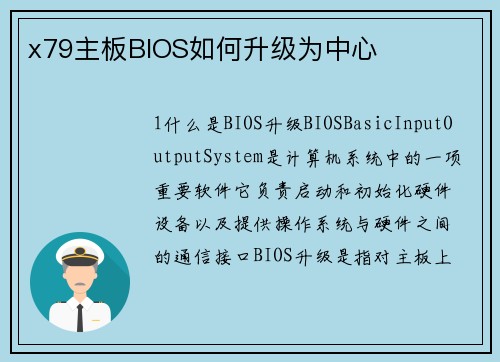
BIOS升级是保持计算机系统稳定性和性能的重要步骤。通过正确的准备工作和操作步骤,可以顺利完成x79主板的BIOS升级。升级后,可以享受到修复BUG、增加新功能和提升系统性能的好处。需要谨慎操作,遵循制造商提供的指导,以免造成不可逆的损坏。
